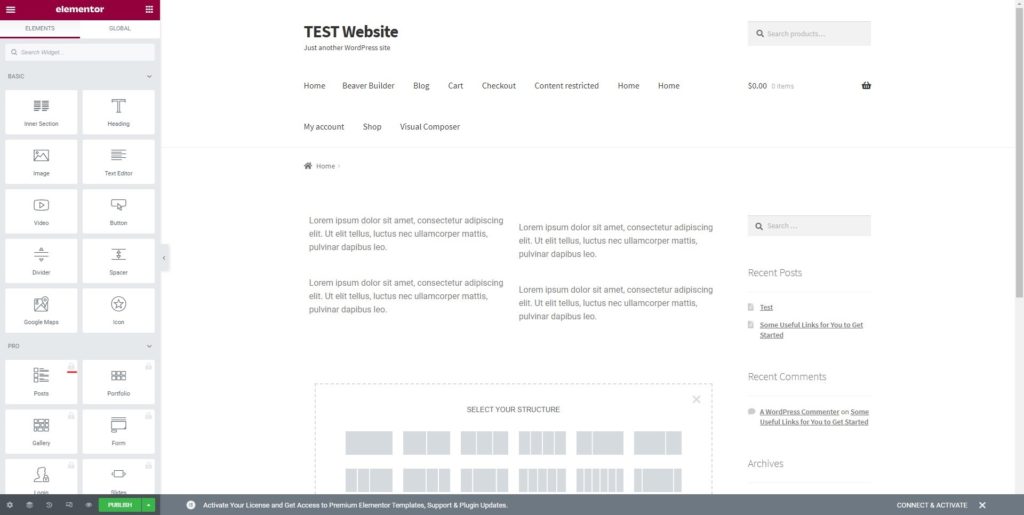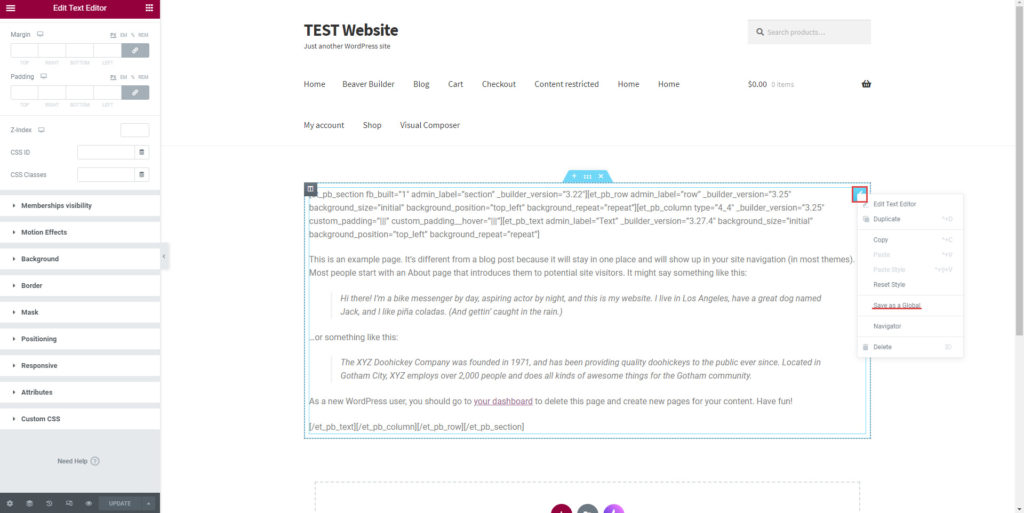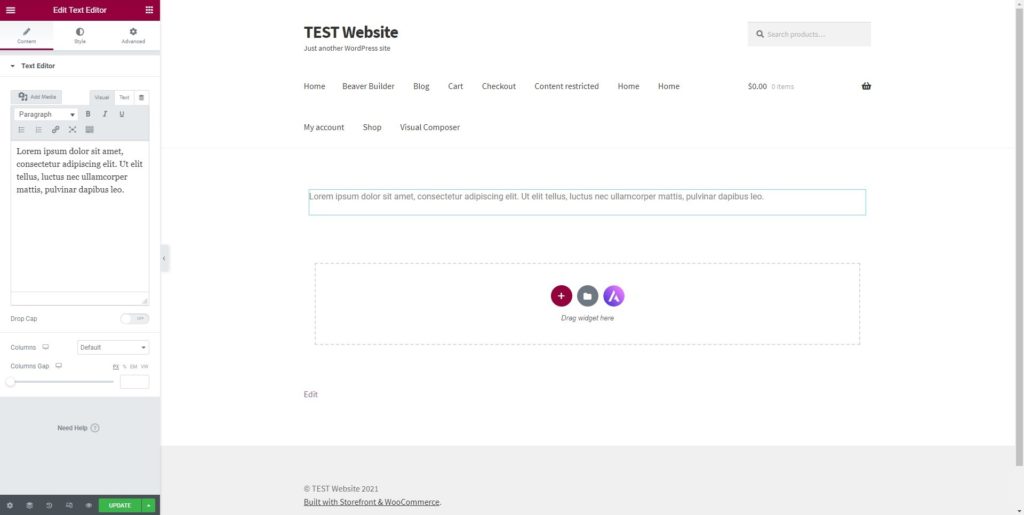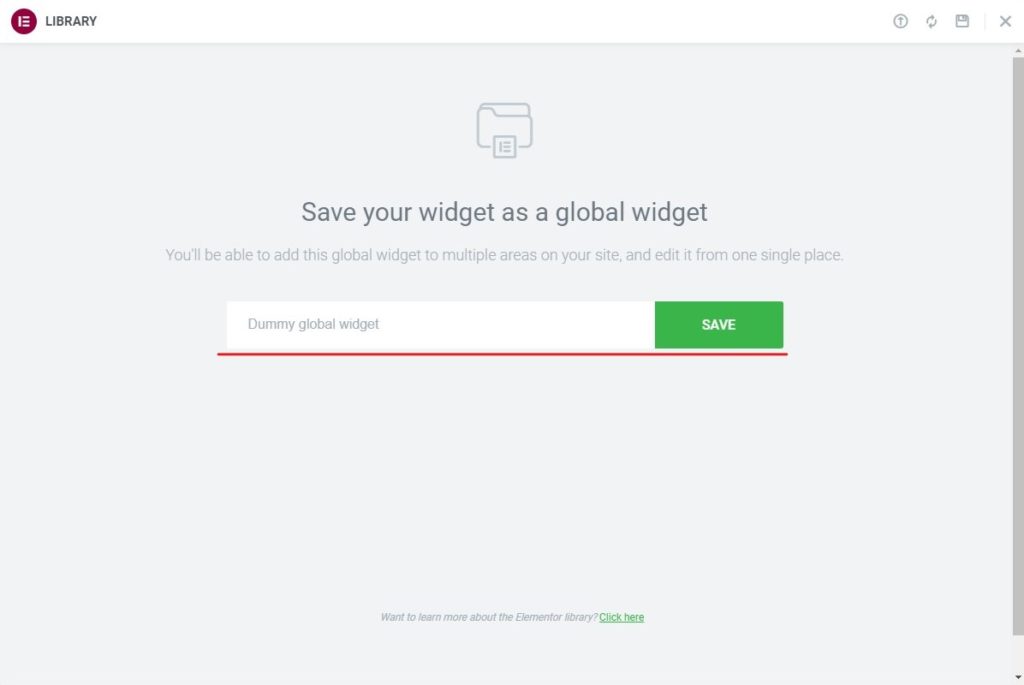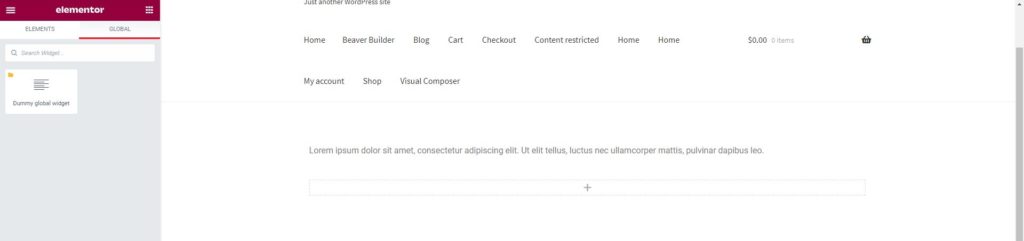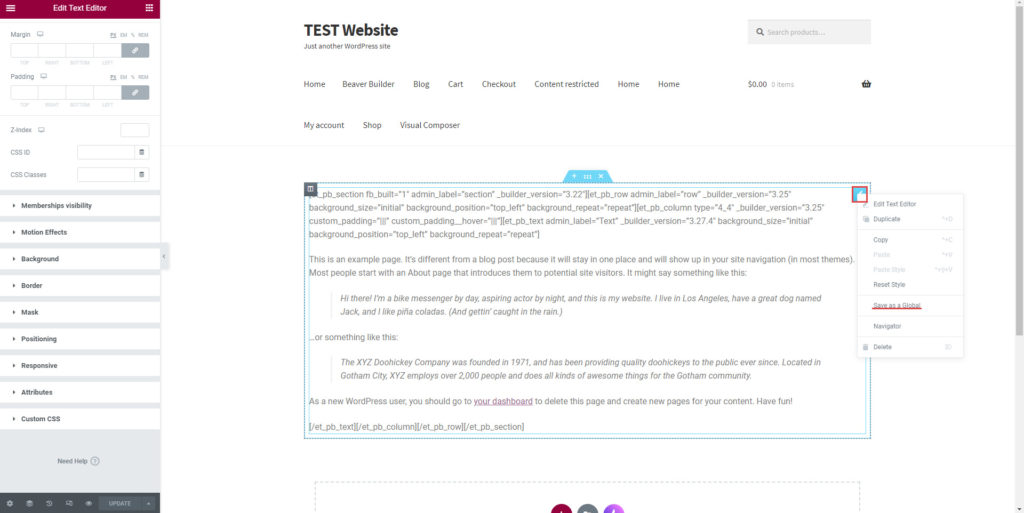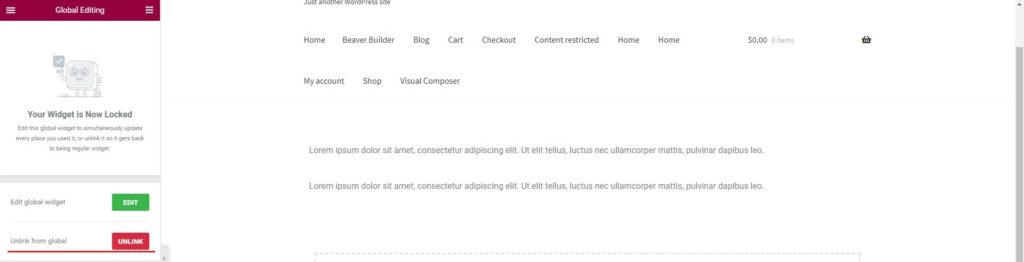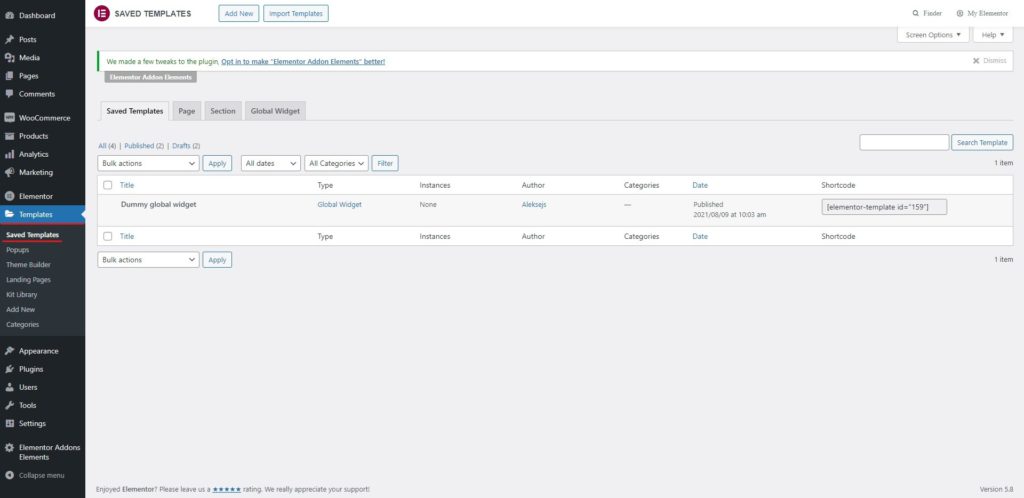Kuinka tehdä globaali widget Elementorissa?
Sisällysluettelo
Elementor maailmanlaajuinen widget on yksi parhaista asioista, joita voit käyttää, jos sinulla on useita sivuja sisältävä verkkosivusto. Globaali widget on helpottanut ja nopeuttanut paljon työtä. Tämä opas kattaa kaikki asiat, jotka sinun on tiedettävä maailmanlaajuisesta Elementor-widgetistä. Näemme, mikä on maailmanlaajuinen widget, ja sitten tarkastelemme vaiheita, kuinka voit luoda sellaisen itsellesi. Poistamme myös kaikki epäilykset, joita sinulla on mielessäsi globaalista widgetistä. Joten tämä on lopullinen opas, jonka voit lukea maailmanlaajuiselle widgetille. Aloitetaan peruskatsauksesta.
Mikä on Elementor maailmanlaajuinen widget?
Aloitamme perusasioista.
Yleinen widget on widget, joka näkyy kaikilla sivuilla, jotka sinun on näytettävä. Joskus saatat haluta luoda mukautetun widgetin ja mukauttaa sitä valintasi mukaan. Kun olet mukauttanut sitä, saatat haluta lisätä saman widgetin useisiin paikkoihin.
Kun lisäät saman widgetin muualle, sinun on mukautettava sitä uudelleen. Siitä huolimatta se auttaa sinua aina muokkausosassa. Jos haluat muokata kaikkia widgetejä, voit muokata yhtä widgetiä, jolloin se muokkaa kaikkia asettamiasi widgetejä. Yksinkertaisemmin sanottuna, sinun tarvitsee vain muokata yleistä widgetiä ja vaikutus tapahtuu kaikkien sivujen kaikissa widgeteissä. Tietenkin nämä ovat globaaleja widgetejä, jotka olet asettanut.
Täällä on monia asioita, joita ihmiset saattavat haluta tehdä. He saattavat esimerkiksi haluta muokata widgetiä yhdessä paikassa jonkin ajan kuluttua tai he saattavat haluta vain poistaa sen linkityksen. Tulemme näkemään myös tämän aiheen.
Joten aloitetaan ja katsotaan, kuinka voit luoda globaalin widgetin.
Hanki Elementor Pro
Ennen kuin aloitat, on tärkeää tietää, että teet sen tarvitset pro-version Elementorista. Ilmainen versio ei salli teknisten muutosten tekemistä maailmanlaajuisesti. Sinä ei voi luoda globaalia widgetiä ilmaisessa versiossa. Joten jos haluat luoda globaalin widgetin, sinun on vaihdettava Elementor pro:hon. Tässä ei ole sinulle muuta vaihtoehtoa.
Kun olet siirtynyt Elementor pro -sovellukseen, voit luoda maailmanlaajuisen widgetin.
Jos haluat tietää siitä lisää, voit luoda minkä tahansa sivun ja sitten katso vasen paneeli Elementorin ilmaisessa versiossa. Kun näet ilmaisen version, näet, että Globalille on vaihtoehto, mutta kun napsautat sitä, se kysyy sinulta pro-versiota.
Siksi tarvitset pro-version. Kun sinulla on pro-versio, voit aloittaa ja nähdä kaikki vaiheet sen tekemiseen. Olemme käsitelleet vaiheittaisen oppaan Elementorin globaalin widgetin käyttämisestä ja minkä tahansa widgetin asettamisesta globaaliksi widgetiksi helposti.
Globaalin Elementor-widgetin luominen
Se on super helppo luoda globaali widget Elementorissa. Luodaksesi sellaisen, sinun on avattava tyhjä sivu Elementorissa. Älä huoli, voit avata minkä tahansa sivun.
Aluksi sinun täytyy luo normaali widget. Sinulla saattaa olla joitain asioita mielessäsi, eikö? Voit luoda widgetin, jota haluat käyttää yleisenä widgetina. Täällä, teemme ota esimerkki a yksinkertainen Tekstieditori. Tämä on esimerkki, jota käytämme koko oppaassa.
Voit yksinkertaisesti luo uusi widget tai suoraan ota widget annetuista. Kun olet ottanut widgetin, sinun on tehtävä muutokset siihen. Siellä voit tehdä muutoksia toiveidesi mukaan. Koska tämä on tavallinen widget, voit tee muutokset aivan kuten tavallisessa widgetissä.
Kun teet muutokset, teemme ne täytyy asettaa se globaaliksi widgetiksi. Tätä varten meidän on suoritettava pieni toimenpide. Voit yksinkertaisesti napsauta widgetiä hiiren kakkospainikkeella ja siellä tulee olemaan vaihtoehto asettaa se globaaliksi widgetiksi.
Kun napsautat sitä, se tulee pyytää sinua antamaan nimen. Voit antaa maailmanlaajuiselle widgetille nimen ja tallentaa widgetin.
Siinä se aika pitkälti. Sinulla on nyt widgetin tallennus onnistui globaaliksi widgetiksi. Tämän jälkeen voit tarkastella yleistä widgetiä ja asettaa sen minne tahansa.
Yhteenvetona, tässä ovat vaiheet.
- Luo widget ja muokkaa sitä.
- Napsauta sitä hiiren kakkospainikkeella ja napsauta "Aseta globaaliksi".
Katsomme nyt, kuinka voit asettaa globaalin widgetin haluamaasi paikkaan.
Globaalin widgetin lisääminen Elementorilla
Yllä olevassa osiossa olemme juuri luoneet widgetin ja asettaneet sen globaaliksi widgetiksi. Nyt meidän tehtävämme on lisää widget yleiseksi widgetiksi minne haluat. Toistaiseksi se ei näy missään muualla.
Siksi meidän on varmistettava, että lisäämme sen kaikille tarvitsemillemme sivuille. Kun se on lisätty kaikille sivuille, voimme muokkaa widgetiä ja se tekee muokkaukset kaikkialla. Tämä osio käsittelee, kuinka voimme lisätä widgetin minne tahansa haluamme.
Aluksi sinun täytyy avaa sivu, johon haluat lisätä yleisen widgetin. Jos esimerkiksi haluat lisätä yleisen widgetin sivupalkkiin ja alatunnisteeseen, voit avata sivupalkkisivun ja alatunnistesivun.
Kun olet avannut osio Elementorilla, Ja vasen paneeli, tulet näkemään kaksi päävälilehteä. Yksi on sieltä mistä voimme lisää tavalliset widgetit ja toinen on globaalille. Meidän on napsautettava globaalia välilehteä vasemmassa paneelissa.
Yleiseltä välilehdeltä löydät kaikki tekemämme Elementorin globaalit widgetit. Jos noudatat tarkkaa ohjetta, se näyttää tässä vain yhden widgetin, koska olemme luoneet vain yhden widgetin toistaiseksi.
Yhteenvetona vaiheista.
- Napsauta Yleistä-välilehteä ja vedä widgetiä
Globaalin widgetin lisääminen missä tahansa
Kun käytät WordPressiä, sinun kannattaa lisätä se paikkaan, jossa et ole käyttänyt Elementoria. Jos esimerkiksi käytät teeman oletusalatunnistetta ja haluat lisätä siihen yleisen widgetin, se voi olla vaikea tehtävä, eikö?
Katsotaan, miten se tehdään. Se ei ole niin vaikeaa kuin luulet. Käsittelemme saman tekemisen vaiheet.
Aluksi voit avaa widget-paneeli josta yleensä lisäät widgetin. Voit suunnata Esiintyminen > Widgetit ja etsi osio.
Nyt herää pääkysymys. Kuinka sinä voit lisää Elementorin yleinen widget widget-osioon missä Elementoria ei tueta? No, sitä varten sinun on noudatettava joitain yksinkertaisia vaiheita.
Oikealla puolella, jossa näet kaikki widgetit, näet myös katso widget-vaihtoehto nimeltä "Elementor Widget -kirjasto”. Kun napsautat sitä, se tulee avaa avattava valikko.
Avattavassa valikossa on monia vaihtoehtoja, sinun täytyy etsi yllä juuri luomamme yleinen malli. Se näyttää aiemmin asettamamme widgetin nimen. Kun napsautat sitä, voit lisätä globaalin widgetin sinne. Älä huoli, siellä on vaihtoehto, joka osoittaa, että se on globaali widget. Joten voit vahvistaa, että se on maailmanlaajuinen widget.
Puhumattakaan, voit myös luoda globaalin widgetin täältä. Muokkaus onnistuu myös täältä. Se toimii aivan kuten globaali widget, jonka luot Elementor-sivunrakennustyökalulla. Tässä ei siis ole mitään hätää.
Yleisen widgetin lisääminen lyhytkoodin avulla
Lyhytkoodit ovat mahtavia WordPressin suhteen. Monet ihmiset käyttävät jo lyhytkoodeja parhaalla mahdollisella tavalla. Jos olet myös suuri lyhytkoodin fani, sinulla on hyviä uutisia. Voit myös Lisää globaali Elementor-widget lyhytkoodilla. Tämä on vielä yksi hieno Elementorin ominaisuus, jota voit käyttää.
Voit tehdä sen siirtymällä osoitteeseen Mallit > Tallennetut mallit > Globaali widget. mallivaihtoehto on saatavilla WordPressin hallintapaneelissa.
Tallennetussa mallissa se onnistuu etsi widget sekä löydät lyhytkoodin myös siellä. Voit yksinkertaisesti kopioi ja liitä lyhytkoodi ja se näyttää globaalin widgetin.
Voit käyttää lyhytkoodia missä tahansa. Niin kauan kuin WordPress tukee lyhytkoodeja tällä alueella, voit käyttää lyhytkoodia Elementor-widgetin näyttämiseen. Joten voit jopa käyttää lyhytkoodia globaalin widgetin näyttämiseen.
Varmista älä muokkaa lyhytkoodia ja liitä se niin kuin se on.
Muokkaamisesta puhuttaessa saatat haluta tietää, kuinka widgetiä muokataan, eikö niin?
Widgetin muokkaaminen
Katsomme nyt, kuinka voit muokata widgetiä. Olemme jo luoneet ja jopa lisänneet widgetin globaaliksi widgetiksi. Entä jos me halua tehdä muutoksia? Kun teemme muutoksia, muutosten pitäisi näkyä kaikille widgeteille, eikö niin? Siksi meidän on muokattava yleistä widgetiä eikä normaalia widgetiä.
Se on yksinkertainen ja nopea. Aluksi sinun täytyy avaa mikä tahansa sivu Eletorissa, jolle widget on lisätty. Voit napsauttaa widgetissä olevaa muokkauskuvaketta, niin se tapahtuu pyytää sinua muokkaamaan yleistä widgetiä. Voit valita sen ja tehdä muutokset.
Voit tehdä muuttuu missä tahansa globaalissa widgetissä ja se tapahtuu kaikissa widgeteissä. Muu muokkausprosessi on sama kuin normaalin widgetin muokkaaminen. Voit tehdä muutokset ja tallentaa ne. Se muuttaa kaikkia verkkosivustosi globaaleja widgetejä. Näin ollen voit varmasti tehdä muokkauksia.
Widgetin linkityksen poistaminen
Jos haluat poista widgetin linkitys ja tee muutokset yhteen tiettyyn Elementor-elementtiin, voit yksinkertaisesti napsauta widgetiä hiiren kakkospainikkeella ja valitse sitten "Poista linkitys globaalista widgetistä".
Siinä se aika pitkälti. Sinulla on nyt poisti sen linkityksen globaalista widgetistä ja widget toimii nyt yksittäisenä widgetinä. Joten voit myös käyttää samaa asiaa.
Tässä oli kyse widgetin linkityksen poistamisesta. Jos esimerkiksi haluat, että yksi widget on erilainen kuin muut, voit poistaa linkityksen ja tehdä muutokset.
Puhutaanpa nyt maailmanlaajuisen Elementor-widgetin poistamisesta.
Widgetin poistaminen
Se on paljon helpompaa kuin luulet. Voit yksinkertaisesti suunnata Mallit > Tallennetut mallit > Maailmanlaajuinen widget ja poista se sitten sieltä.
Poistoprosessi on sama kuin WordPressissä.
Yksi asia, joka on pidettävä mielessä tässä, on se se poistaa widgetin kaikkialta. Joten kun poistat mallin, ei ole paikkaa, jossa näet globaalin widgetin. Ihmiset poistavat usein promootio-widgetin, kun työ on tehty.
Jos sinulla on tarjous, joka on voimassa muutaman päivän ja haluat näyttää bannerin useissa paikoissa, voit käyttää globaalia widgetiä ja näyttää sen kaikkialla. Kun myynti on päättynyt, voit poistaa Elementorin globaalin widgetin.
Viimeiset sanat globaalista widgetistä Elementorissa
Lopuksi totean, että tämä kaikki oli Elementorista globaali widget. Näimme kaiken, mitä sinun tulee tietää widgetistä. Näimme, kuinka voit luoda sen, muokata sitä ja jopa poistaa sen. Käsittelimme myös, kuinka voit lisätä sen minne haluat käyttämällä erilaisia tekniikoita helpottaaksesi asioita. Näin ollen voit varmasti aloittaa Elementorin globaalin widgetin käytön. Globaali widget on paljon hyödyllisempi, jos haluat näyttää saman asian eri paikoissa. Tämän lisääminen auttaa sinua eri paikoissa. Joten voit varmasti saada sen.